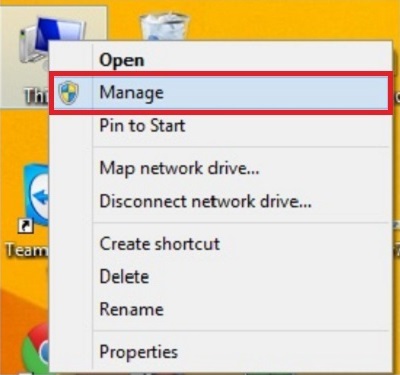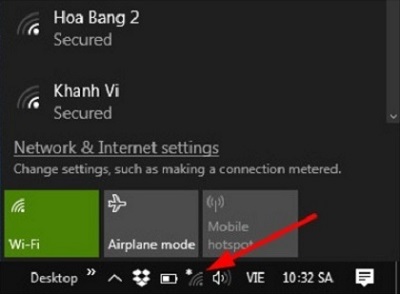Kỹ Thuật
Giải pháp khắc phục lỗi laptop không bắt được WiFi từ điện thoại
Sau khi sử dụng xong mạng wifi, bạn hãy tắt điểm Truy cập cá nhân (Personal Hotspot) trên iPhone để tránh lãng phí dữ liệu di động mạng không cần thiết. Trong quá trình sử dụng nếu gặp lỗi laptop không bắt được WiFi từ điện thoại các bạn hãy cùng Giatin.com.vn tìm hiểu ngay các giải pháp khắc phục lỗi này nhé!
Nội dung Chính
Hướng dẫn cách khắc phục lỗi laptop không bắt được WiFi từ điện thoại
1. Kiểm tra tính năng bắt WiFi trên laptop có bị tắt không
Lỗi này thường do bạn sơ xuất hay có ai đó sử dụng laptop và đã vô tình tắt đi thiết bị dò tìm WiFi nên laptop của bạn không thể kết nối mạng Internet.
Cách khắc phục:
Các bạn chỉ cần sử dụng tổ hợp phím tắt để bật lại thiết bị dò tìm WiFi trở lại. Còn tùy thuộc vào hãng laptop mà các bạn đang sử dụng mà sẽ có các tổ hợp phím khác nhau. Cụ thể như sau:
- Dòng laptop Asus hoặc Dell: Fn + F2
- Dòng laptop Lenovo: Fn + F5
- Dòng laptop Acer: Fn + F5
- Dòng laptop HP: Fn + F12
- Dòng laptop Toshiba: Fn + F1
NOTE: Với dòng laptop Sony Vaio hay một số dòng laptop khác, thông thường nó sẽ có một nút riêng biệt để các bạn có thể bật tắt thiết bị dò tìm Wifi trên Laptop. Đó chính là cách khắc phục lỗi laptop không bắt được wifi từ điện thoại đơn giản nhất.
2. Cài lại Driver WiFi cho laptop
Lỗi này chủ yếu là do laptop của bạn đang bị thiếu Driver WiFi. Vì vậy, các bạn cần phải tiến hành cài đặt thêm driver thì laptop mới có thể nhận được sóng Wifi.
Cách kiểm tra laptop đã cài Driver Wifi chưa?
- Kích chuột phải vào biểu tượng Computer hay This PC. Sau đó, chọn vào Manage như hình bên dưới.
- Tiếp theo, các bạn chọn vào Device Manager -> Network adapters. Bạn hãy kiểm tra xem đã có driver wifi chưa (driver wifi là dòng với chữ Wireless Network). Nếu có biểu tượng chấm than màu vàng xuất hiện, có nghĩa là Driver Wifi vẫn chưa được cài đặt.
Cách khắc phục:
- Hãy tiến hành cài Driver WiFi cho laptop ngay. Áp dụng cú pháp: Tên Laptop + Driver ở Laptop hay Tên Mainboard + Driver ở PC.
- Sau khi các bạn đã cài đặt Driver WiFi xong thì laptop sẽ có biểu tượng như hình bên dưới. Có nghĩa là lúc này laptop của bạn đã nhận được tín hiệu WiFi từ điện thoại rồi đó.
>>> Xem ngay: Lỗi laptop không bắt được Wifi trong Win 7
3. Lỗi mạng WiFi hay bị Limited
Có rất nhiều bạn thường gặp phải lỗi này. Khi tiến hành kết nối vào mạng WiFi thì sẽ xuất hiện 1 thông báo như hình dưới đây. Đó là lỗi laptop không bắt được wifi từ điện thoại mặc dù vẫn có biểu tượng mạng.
Cách khắc phục:
- Bước 1: Đầu tiên, các bạn hãy khởi động lại laptop và kết nối lại.
- Bước 2: Đối với hệ điều hành Windows 8 trở lên, bạn hãy nhấn chuột phải vào tên mạng WiFi mà bạn đang kết nối. Sau đó, chọn vào mục Forget this network rồi nhập lại pass.
- Bước 3: Tiếp theo, bạn thiết lập lại địa chỉ IP tĩnh cho laptop.
- Bước 4: Khởi động lại TCP/IP. Cách thực hiện như sau:
- Bạn hãy mở cửa sổ cmd với quyền quản trị, rồi tiếp tục sử dụng lệnh như sau: “netsh int ip reset”
- Nhấn Enter để thực hiện và tiến hành khởi động lại laptop.
- Bước 5: Reset lại TCP/IP Autotunning. Ở bước này, bạn cũng mở cmd với quyền quản trị, rồi sử dụng các lệnh ở dưới đây:
- “netsh int tcp set heuristics disabled
- netsh int tcp set global autotuninglevel=disabled
- netsh int tcp set global rss=enabled
- netsh int tcp show global”
Sau mỗi lệnh, các bạn hãy nhấn nút Enter để thực hiện và cuối cùng bạn chỉ cần khởi động lại máy. Như vậy là bạn đã có thể khắc phục lỗi laptop không bắt được wifi từ điện thoại được rồi đấy.
4. Nguyên nhân laptop không bắt được WiFi do nhiễm virus
Một nguyên nhân khá phổ biến khiến laptop không bắt được wifi phát từ điện thoại có thể do laptop của bạn đã bị nhiễm virus do không có phần mềm bảo vệ hay thường xuyên truy cập trang web chứa mã độc hại. Vì vậy, tốt nhất hãy hạn chế tải và cài đặt các phần mềm lạ hay truy cập trang web có nội dung xấu, lưu ý các trang nước ngoài.
>>> Tham khảo ngay: Cách diệt virus trên máy tính (laptop) bằng Windows Defender
Trên đây là tất cả một số nguyên nhân và cách khắc phục lỗi laptop không bắt được WiFi từ điện thoại mà GIA TÍN Computer muốn chia sẻ đến các bạn. Hãy áp dụng ngay để quá trình kết nối trở lại bình thường nhé!
Chúc các bạn thực hiện thành công!